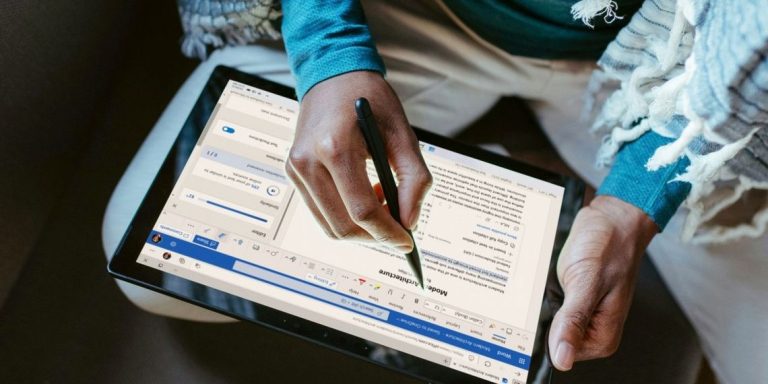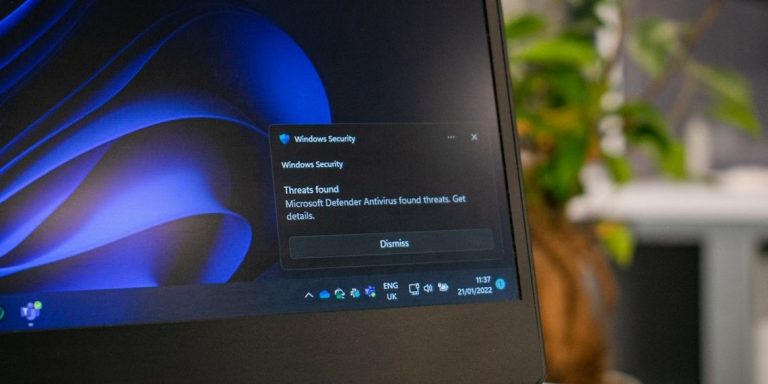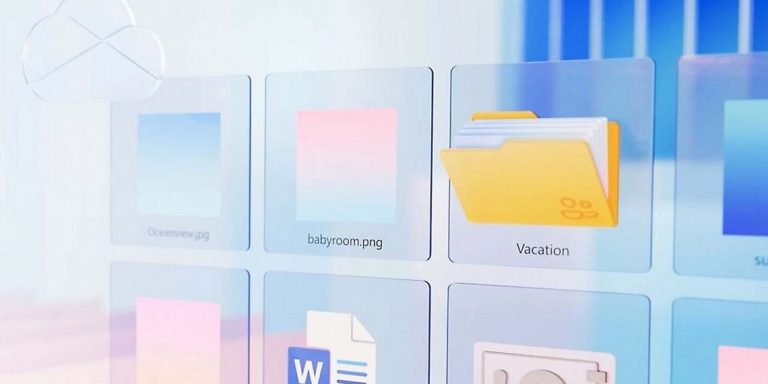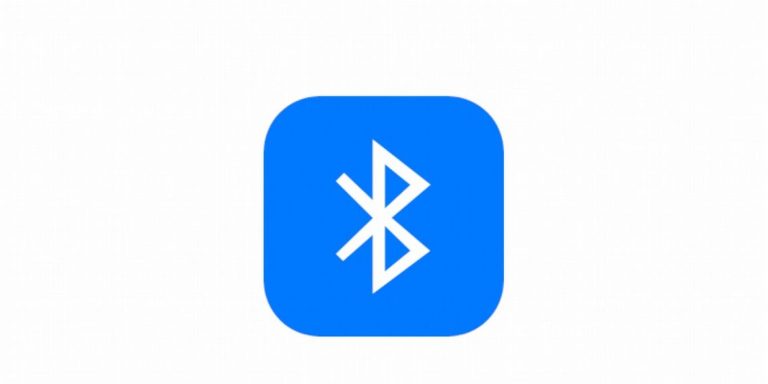Wiedza na temat płyty głównej zainstalowanej w naszym komputerze może być niezwykle przydatna w różnych sytuacjach. Może to być pomocne, gdy chcemy zaktualizować sterowniki, rozbudować komputer, lub sprawdzić kompatybilność podzespołów. W tym artykule przedstawimy kilka najprostszych i najskuteczniejszych metod, które pozwolą Ci łatwo sprawdzić model płyty głównej w komputerze, zarówno w systemie Windows 10, jak i 11.
Sprawdzanie modelu płyty głównej w systemie Windows 10 i 11
Najłatwiejszym sposobem na sprawdzenie modelu płyty głównej w systemach Windows 10 i 11 jest skorzystanie z narzędzia „Informacje o systemie”. To wbudowane narzędzie dostarcza kluczowe informacje o podzespołach naszego komputera, w tym o płycie głównej. Aby to zrobić, wystarczy wykonać kilka prostych kroków:
- Naciśnij kombinację klawiszy Windows + R, aby otworzyć okno „Uruchom” lub wpisz „msinfo32” w wyszukiwarce systemowej i kliknij „Enter”.
- W oknie „Informacje o systemie” przejdź do sekcji „Podsumowanie systemu”.
- W tej sekcji znajdziesz następujące pozycje: „Producent płyty głównej”, „Produkt płyty głównej” oraz „Wersja płyty głównej”.
To najprostszy sposób, aby uzyskać informacje o producencie i modelu płyty głównej w naszym komputerze. Dzięki temu rozwiązaniu możemy w szybki sposób dowiedzieć się, jaki model płyty głównej zainstalowano w naszym sprzęcie bez potrzeby otwierania obudowy.
Alternatywne metody na sprawdzenie modelu płyty głównej
Oprócz narzędzia „Informacje o systemie” istnieje kilka innych sposobów, które pozwalają na uzyskanie informacji o płycie głównej w naszym komputerze. Oto one:
1. Sprawdzanie modelu płyty głównej za pomocą BIOS-u/UEFI
Jednym ze sposobów na uzyskanie informacji o płycie głównej jest skorzystanie z BIOS-u lub UEFI, które są podstawowymi interfejsami komputerów. Aby to zrobić, należy uruchomić komputer, a następnie wcisnąć odpowiedni klawisz (zazwyczaj jest to Del lub F2) podczas uruchamiania systemu. Po wejściu do BIOS-u lub UEFI, przejdź do zakładki, która zawiera informacje o systemie – najczęściej jest to zakładka „System”, „System Status” lub „Main”. Tam powinieneś znaleźć model płyty głównej oraz inne ważne informacje, takie jak wersja BIOS-u.
2. Korzystanie z aplikacji zewnętrznych
Jeśli chcesz uzyskać bardziej szczegółowe informacje na temat swojej płyty głównej, możesz skorzystać z darmowych programów takich jak:
- CPU-Z – bardzo popularne narzędzie do monitorowania sprzętu, które umożliwia uzyskanie szczegółowych informacji o procesorze, pamięci RAM, karcie graficznej i płycie głównej.
- HWiNFO – narzędzie, które oferuje szczegółowe informacje o wszystkich podzespołach komputera, w tym o płycie głównej.
- Speccy – aplikacja, która zbiera dane o systemie i umożliwia ich prezentację w przejrzysty sposób, w tym informacje o płycie głównej.
- AIDA64 – zaawansowane narzędzie do analizy sprzętu, które dostarcza pełnych informacji o komputerze, w tym o płycie głównej.
Wszystkie te aplikacje oferują szczegółowe dane na temat sprzętu komputerowego, w tym informacje o płycie głównej, procesorze, pamięci RAM oraz innych podzespołach. Wystarczy pobrać i uruchomić jedno z tych narzędzi, aby szybko sprawdzić model płyty głównej.
3. Demontaż obudowy komputera
Jeśli żadna z powyższych metod nie jest wystarczająca, zawsze można otworzyć obudowę komputera i sprawdzić model płyty głównej bezpośrednio. Płyta główna jest jednym z największych podzespołów, więc łatwo ją zlokalizować. Na płycie głównej znajdziesz zazwyczaj naklejkę lub tabliczkę znamionową z nazwą producenta i modelem płyty.
Jednak przed podjęciem tej decyzji warto pamiętać, że demontaż obudowy komputera może wiązać się z utratą gwarancji na sprzęt. Ponadto przed rozpoczęciem rozkręcania komputera należy upewnić się, że komputer jest wyłączony i odłączony od źródła zasilania.
Podsumowanie
Jak widać, sprawdzenie modelu płyty głównej w komputerze jest stosunkowo proste, a dostępnych metod jest kilka. Najprostszym rozwiązaniem jest skorzystanie z narzędzia „Informacje o systemie” w Windows 10 lub 11, ale dla bardziej zaawansowanych użytkowników dostępne są także opcje z BIOS-em, aplikacjami zewnętrznymi oraz demontażem obudowy komputera. Każda z tych metod pozwoli Ci w łatwy sposób uzyskać potrzebne informacje o płycie głównej w Twoim komputerze.
Pamiętaj, że każda z tych metod ma swoje zalety i ograniczenia, więc wybierz tę, która najlepiej pasuje do Twoich potrzeb. Jeśli nie czujesz się pewnie w rozkręcaniu komputera, lepiej postawić na programy komputerowe lub narzędzie „Informacje o systemie”.